
میتوانید از محتویات این باکس بگذرید و یکراست به سراغ نوشته اصلی بروید. قبل از خرید اشتراک وفاداری، مزایای آن را از طریق این پیوند مشاهده کنید. لطفا تنها بعد از خواندن «مزایای خرید اشتراک» اقدام به خرید کنید.
البته به لطف اینترنت بسیار ارزان! در ایران، نیازی به غیرفعال کردن بهروز رسانیهای گاه و بیگاه ویندوز ۱۰ وجود ندارد ولی شاید بد نباشد که این مورد تحت کنترل خودمان باشد و دست مایکروسافت را از این قضیه کوتاه کنیم.
بعد از چند ماه از عرضهی ویندوز ۱۰ تصمیم به نصب این سیستمعامل گرفتم. سیستمعاملی که در خصوصش تعریف و تمجید فراوانی شنیده بودم. هر چند در ابتدا راهاندازی بسیار کُند سیستم من را به یاد فرسوده شدن کامپیوترم انداخت، ولی تجربهی روانی را در استفاده از ویندوز ۱۰ داشتم. با این حال موضوعی باعث تعجب و از طرفی نگرانی من شد. با وجود اینکه هیچ برنامهای بر روی سیستم باز نبود، کامپیوتر با سرعت بالغ بر ۳ مگابیت بر ثانیه در حال دانلود بود.
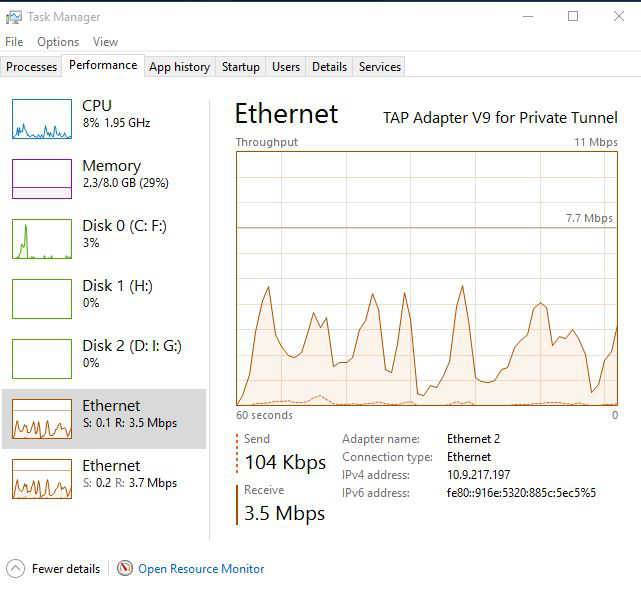
مایکروسافت پیشتر اعلام کرده بود که ویندوز ۱۰ مرتب بهروز رسانی دریافت میکند ولی این که شما نمیتوانید مشخص کنید چه زمانی این بهروز رسانیها را دریافت کنید، شاید برایتان کمی گران تمام شود. راه اصولی برای خلاص شدن از این دردسر چیست؟
مایکروسافت برای اینکه کاربران تجاری این شرکت با مشکل مواجه نشوند، زمانبندی دانلود و نصب بهروز رسانی را برای این نسخه به کاربر سپرده است، ولی کاربران عادی چنین گزینهای را در پیش رو ندارند. کند شدن اجتنابناپذیر سیستم و اینترنت در حین دریافت و نصب بهروز رسانیها، در زمانی که میخواهید از تمام قدرت سیستم و نت خود استفاده کنید، باید بسیار آزاردهنده باشد و این مورد، فقط مشکل کاربران تجاری این شرکت نیست.
فارغ از ویرایش ویندوز، شما چندین گزینه پیش رو دارید که در ادامه به بررسی آنها میپردازیم.
غیرفعال کردن به روز رسانیها در ویندوز ۱۰
استارت را بزنید و کلمهی Control Panel را تایپ کنید. کنترل پل که باز شد در قسمت جستجو، عبارت Administrative Tools را بنویسید و بر روی گزینهی ظاهر شده با همین نام کلیک کنید. تعدادی ابزار برایتان در یک پنجره نمایش داده میشود. بر روی گزینهی Services کلیک کنید. (البته میتوانید در استارت مستقیما عبارت Administrative Tools را تایپ کنید تا یک راست سر از ابزارهای مدیریتی در بیاورید).
در پنجرهی باز شده به دنبال گزینهی Windows update در بین انبوه گزینهها بگردید.
سپس با کلیک بازش کنید. در دیالوگ باز شده گزینهها را به ترتیب زیر تغییر دهید.
۱- گزینهی Startup Type را در حالت Disable قرار دهید.
۲- بر روی گزینهی Stop کلیک کنید.
تمام شد. بهروز رسانیها دیگر مثل خوره به جان اینترنت شما نخواهند افتاد. ولی از آنجایی که ویندوز ۱۰ مرتبا بهروز رسانیهای مهمی دریافت میکند لازم است که هر از چند گاهی گزینههای فوق را به حالت سابق در بیاورید و بهروز رسانیها را دریافت کنید. برای این کار کافیست که به همان مسیر قبلی بروید، گزینهی Startup Type را در حالت Manual قرار دهید، سپس بر روی Apply کلیک کنید تا گزینهی Start فعال شود. حالا Start را بزنید. سپس به Settings > Update and Security از طریق منوی استارت بروید و بر روی Retry کلیک کنید و سپس آنقدر بر روی Check for Updates بزنید تا این پیغام دیگر ظاهر نشده و سیستم کاملا به روز شود.
فریب ویندوز
اگر سیستم شما از طریق اتصال بیسیم (وایفای) به اینترنت وصل شده میتوانید ویندوز را برای عدم دریافت بهروز رسانیها، فریب بدهید. برای این کار به ویندوز میفهمانید که اتصال شما از نوع Metered است. سپس به مسیر Settings app > Network & Internet > WiFi > Advanced options بروید و Set as metered connection را فعال کنید. دیگر بهروز رسانیها برای اتصال فعلی شما با مودم، دریافت نمیشود.
این روش یک مزیت و یک کمبود نسبت به روش قبلی دارد. مزیتش این است که شما میتوانید زمانی که به کامپیوتر احتیاجی ندارید و به نت رایگان دسترسی دارید، سیستم را توسط سیم به مودم متصل کنید. در این صورت ویندوز به صورت خودکار شروع به دریافت بهروز رسانیها میکند. برای اطمینان هم بهتر است به مسیر Settings > Update and Security از طریق منوی استارت بروید تا مطمئن شوید ویندوز در حال دریافت بهروز رسانیهاست. اما نقطهی ضعف این روش برای سیستمهاییست که کارت بیسیم ندارند و از طریق سیم به اینترنت وصل شدهاند. برای این دسته از افراد روش اول پیشنهاد میشود.
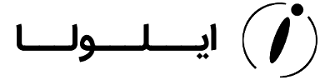









پاسخ دهید